- Szerző Jason Gerald [email protected].
- Public 2023-12-16 11:17.
- Utoljára módosítva 2025-01-23 12:19.
Ha Ön azon emberek milliói közé tartozik, akik minden nap használják a Pinterestet, akkor nagy valószínűséggel sok névjegyet és keresési előzményt épített fel ezen az alkalmazáson keresztül. Ez számos okból rossz lehet; a számítógép teljesítménye a szokásosnál lassabb az extra információk tárolása vagy más hibák miatt. A keresési előzmények törlése egyszerű, és ma megtanulja, hogyan kell csinálni.
Lépés
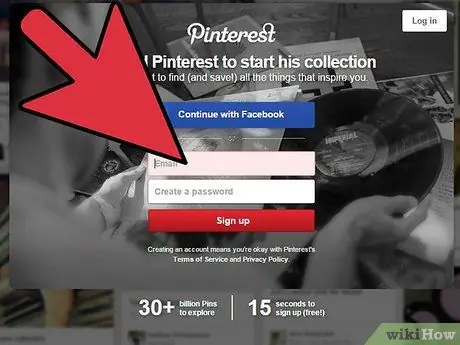
1. lépés: Jelentkezzen be a Pinterestbe
Első lépésként jelentkezzen be Pinterest -fiókjába a www.pinterest.com címen, felhasználónevével és jelszavával.
Ne aggódjon, ha nem emlékszik a fiókjába való bejelentkezéshez szükséges adatokra; olyan programot telepítettek, amely visszaküldi a jelszót. Csak a fiók létrehozásához használt e -mail címre van szüksége
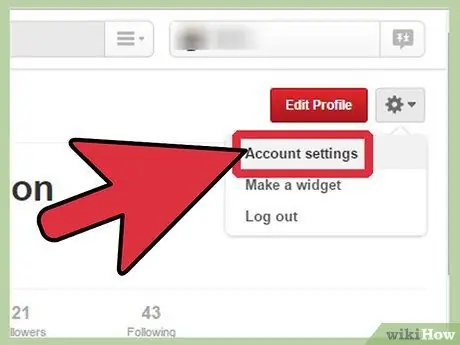
2. lépés: Lépjen a „Beállítások” pontra
Miután bejelentkezett, kattintson a képernyő jobb felső sarkában található „profil” fülre.
Megjelenik egy legördülő lista. Kattintson a "Beállítások" gombra; ez a lehetőség a második sorban lesz, közvetlenül a „profil” fül alatt
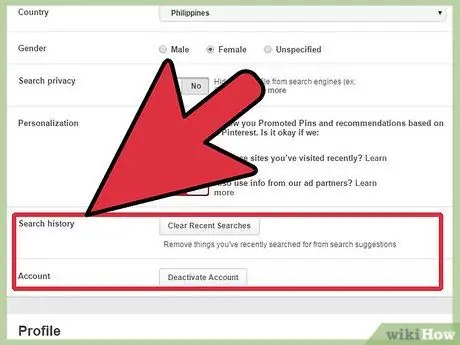
Lépés 3. Lépjen a „Keresési előzmények” oldalra
A beállítások oldalon görgessen lefelé, amíg meg nem jelenik a „Keresési előzmények” kategória, közvetlenül a „Testreszabás” alatt.
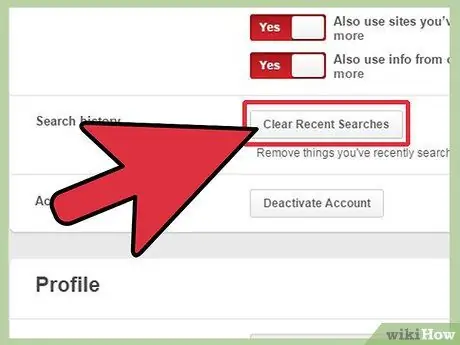
4. lépés: Törölje a keresési előzményeket
Kattintson a „Legutóbbi keresések törlése” gombra. Észre fogja venni, hogy a gomb halvány és nem kattintható. Ez azt jelenti, hogy sikeresen törölte a keresési előzményeket!






